Volete creare un feed RSS separato per ogni post type personalizzato sul vostro sito web WordPress?
I post type personalizzati consentono ai proprietari di siti web di aggiungere i propri tipi di contenuto. Questi tipi di post possono avere caratteristiche simili a quelle degli articoli o delle pagine, compreso un feed RSS.
In questo articolo vi mostreremo come creare facilmente un feed RSS separato per i post type / tipi di contenuto personalizzati in WordPress.
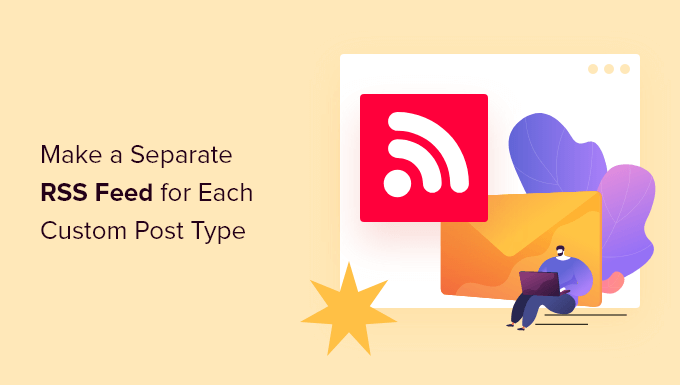
Creazione di feed RSS separati per i post type / tipo di contenuto in WordPress
Di default, WordPress genera diversi feed RSS per il vostro sito web.
Ad esempio, tutti gli articoli recenti del blog appaiono nel feed RSS principale del sito. Si può accedere a questo feed aggiungendo /feed/ al proprio dominio in questo modo:
https://example.com/feed/
Ciò che la maggior parte dei principianti non sa è che WordPress genera feed RSS separati per le diverse pagine di archivio dei loro siti web.
Ad esempio, ha feed RSS separati per categorie, tag, autori e post type / tipi di contenuto personalizzati.
Supponiamo di avere un post type personalizzato chiamato film sul proprio sito web. È possibile visualizzare tutti i contenuti creati in quel tipo di post visitando la pagina dell’archivio del tipo di post:
https://example.com/movies
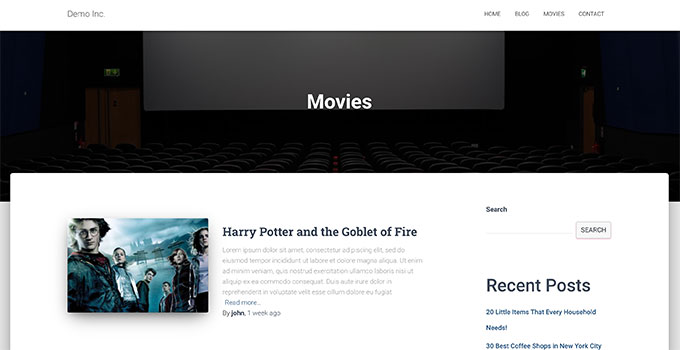
Per visualizzare il feed RSS, è sufficiente aggiungere /feed/ accanto all’URL dell’archivio del post type personalizzato.
https://example.com/movies/feed/
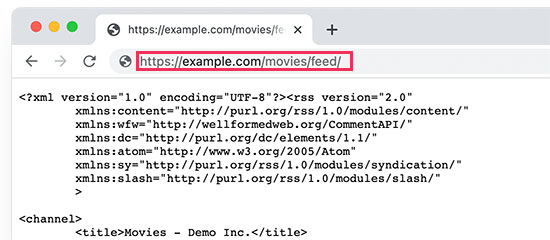
In alternativa, è possibile visualizzare il feed aggiungendo il parametro post type al feed RSS principale di WordPress. Ad esempio:
https://example.com/feed/?post_type=movies
Questo URL recupererà solo il post type personalizzato chiamato film.
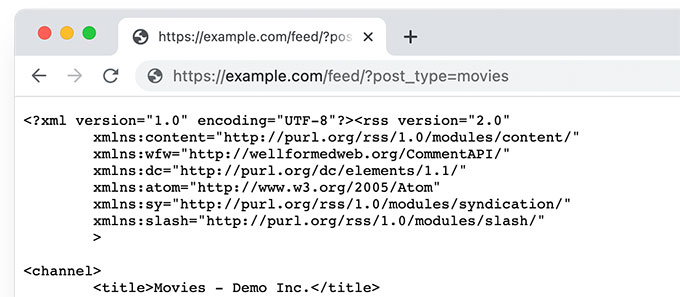
Aggiungere un collega al feed RSS di Personalizza Tipo di contenuto
Ora che sapete come accedere ai feed RSS per qualsiasi tipo di post personalizzato sul vostro sito web WordPress, potete usare quell’URL per creare dei collegamenti ai vostri post type personalizzati.
Ad esempio, si può visualizzare un’icona o un collega di testo semplice sulla pagina dell’archivio del tipo di contenuto personalizzato, in modo che i visitatori possano facilmente iscriversi a quegli articoli.
1. Aggiungere un collega al feed RSS del tipo di articolo personalizzato nei temi dei blocchi
Se si utilizza un tema a blocchi con supporto completo per la modifica del sito, ecco come aggiungere il collega.
Per prima cosa, è necessario aggiungere uno snippet di codice personalizzato al sito web di WordPress utilizzando il plugin WPCode.
Nota: esiste anche una versione gratuita di WPCode che si può utilizzare per aggiungere questo frammento di codice.
Per prima cosa, è necessario installare e attivare il plugin WPCode e poi andare alla pagina Code Snippets ” + Add New Snippet.

Da qui, fate clic sul pulsante “Usa snippet” sotto l’opzione “Aggiungi codice personalizzato (nuovo snippet)”.
Sullo schermo successivo, indicare un nome per lo snippet di codice. Può essere qualsiasi cosa che aiuti a identificare lo snippet. Successivamente, scegliere “Snippet PHP” tra i tipi di codice.
Infine, aggiungete il seguente codice nella casella Anteprima codice:
if (is_post_type_archive('movies')) {
$post_type = get_queried_object();
// Get RSS Feed URL
$rss_feed_url = get_post_type_archive_feed_link($post_type->name);
// Output the shortcode content
return '<p>Subscribe to <a href="' . esc_url($rss_feed_url) . '">' . $post_type->label . '</a></p>';
}
}
// Register the shortcode
add_shortcode('custom_post_type_rss_link', 'custom_post_type_rss_link_shortcode');
Non dimenticate di sostituire “movies” con il nome del vostro post type personalizzato.
Ecco come apparirebbe come snippet nel plugin WPCode:
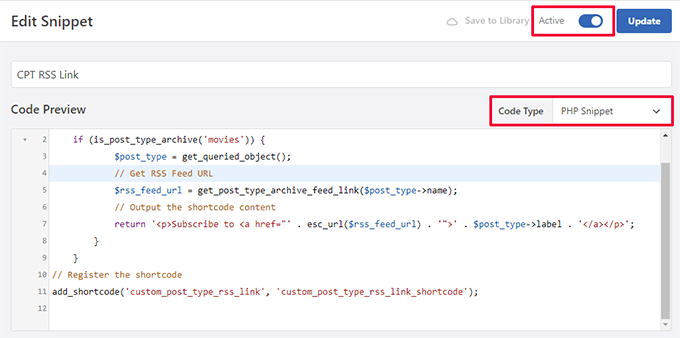
A questo punto, attivare l’interruttore “Attivo” e “Salvare/Aggiornare” lo snippet.
Questo codice rileva automaticamente se un utente visualizza la pagina dell’archivio di un post type personalizzato specifico e visualizza un collega per iscriversi.
Viene quindi creato uno shortcode che può essere utilizzato nel tema o nei widget del blocco per visualizzare il collega.
Successivamente, è necessario visitare la pagina Aspetto ” Editor per avviare l’editor del sito. Successivamente, scegliere l’opzione Templates ” Archivia dal menu di sinistra.
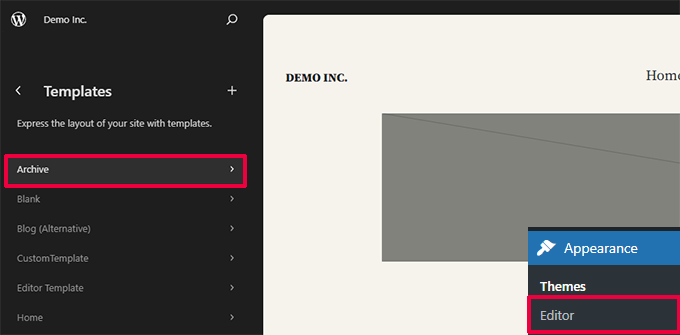
Quindi, aggiungere il blocco Shortcode in cui si desidera visualizzare il link al feed RSS.
L’ideale sarebbe mostrarlo in alto, appena sotto il nome dell’archivio.
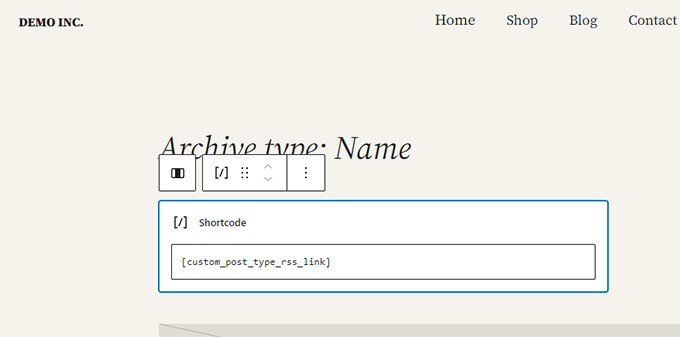
All’interno del blocco Shortcode, è necessario aggiungere il seguente shortcode:
[custom_post_type_rss_link]
Non dimenticate quindi di salvare le modifiche apportate.
È ora possibile visitare la pagina dell’archivio del tipo di contenuto personalizzato per visualizzare il link al feed RSS in azione.
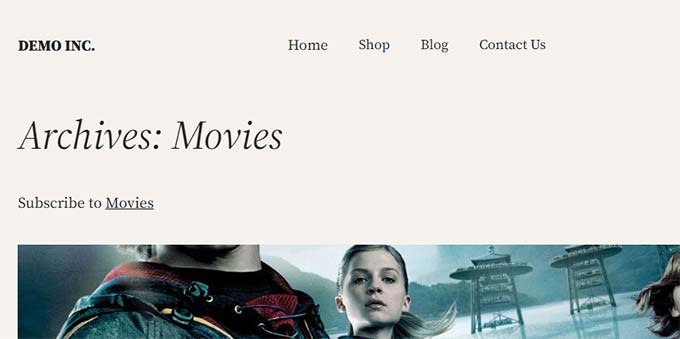
2. Aggiungere un collega al feed RSS di un post type personalizzato in Editor classico
Il modo più semplice per farlo è creare un template separato per il post type personalizzato nel tema di WordPress.
Collegarsi al sito web di WordPress con un client FTP e navigare nella cartella /wp-content/themes/your-current-theme/.
Ora, se il vostro tipo di post personalizzato si chiama film, potete creare un file archive-{post_type}.php nella cartella del tema di WordPress.
Dopodiché, si può semplicemente copiare il contenuto del template archivia.php del tema e iniziare a personalizzare il nuovo template.
È possibile aggiungere un semplice link HTML al feed del proprio post type / tipo di contenuto utilizzando il seguente codice:
<p><strong>Subscribe to: <a href="https://example.com/movies/feed/">Movies</a></strong></p>
Non dimenticate di cambiare l’URL con l’URL del vostro post type feed.
Ora, il problema di questo codice è che si dovrà creare un nuovo template file solo per quel particolare post type.
Il metodo successivo consente di generare dinamicamente il link al feed RSS del post type per tutte le pagine dell’archivio.
È sufficiente aggiungere il seguente codice al template file archive.php del tema.
<?php if ( is_post_type_archive() ) {
$post_type = get_post_type( get_queried_object_id() );?>
<p><strong>Subscribe to: <a href="<?php echo get_post_type_archive_link( $post_type ); ?>feed/"><?php post_type_archive_title(); ?></a></strong></p>
<?php } ?>
Questo codice aggiungerà semplicemente un collega sotto il titolo della pagina dell’archivio del post type, incoraggiando gli utenti a iscriversi a questo particolare tipo di contenuto.

Suggerimento bonus: Aggiungere un post type personalizzato al feed RSS principale
I feed RSS dei post type personalizzati non sono facilmente individuabili dai lettori di feed e la maggior parte degli utenti può trovare più facilmente il feed RSS del sito.
Ciò significa che gli utenti abbonati al feed RSS principale non potranno accedere ai contenuti pubblicati nel post type personalizzato.
Si può facilmente correggere questo problema aggiungendo il contenuto del post type personalizzato per farlo apparire nel feed RSS principale del sito.
Per farlo, è necessario aggiungere uno snippet di codice personalizzato al proprio blog WordPress. Si consiglia di utilizzare WPCode per aggiungere snippet di codice personalizzati in WordPress.
Per prima cosa, è necessario installare e attivare il plugin gratuito WPCode. Per maggiori dettagli, consultate il nostro articolo su come installare un plugin di WordPress.
Una volta attivato il plugin, visitare la pagina Code Snippets ” + Add Snippet dalla barra laterale dell’amministrazione di WordPress.
Da qui, si deve fare clic sul pulsante “Usa snippet” sotto l’opzione “Aggiungi codice personalizzato (nuovo snippet)”.

A questo punto si accede alla pagina “Crea snippet personalizzato”, dove si può iniziare a digitare un nome per il proprio snippet di codice.
Questo nome non verrà visualizzato da nessuna parte e viene utilizzato solo a scopo identificativo.
Quindi, scegliere l’opzione “Snippet PHP” dal menu a discesa “Tipo di codice” sulla destra.
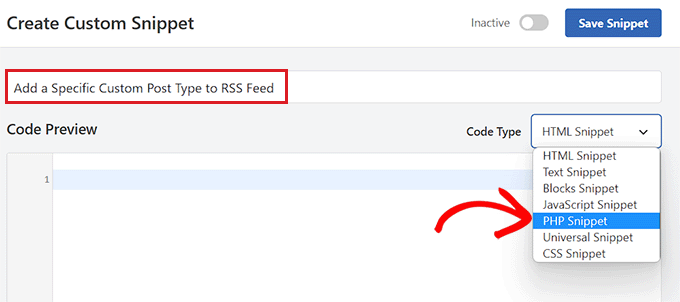
Dopodiché, si è pronti ad aggiungere lo snippet di codice personalizzato.
È sufficiente copiare e incollare il codice seguente nella casella di anteprima del codice:
function myfeed_request($qv) {
if (isset($qv['feed']) && !isset($qv['post_type']))
$qv['post_type'] = array('post', 'movies', 'books');
return $qv;
}
add_filter('request', 'myfeed_request');
Dopo aver aggiunto il codice, digitare il nome del tipo di articolo personalizzato accanto al punto in cui ‘[‘post_type’]’ è scritto nel codice. Nel nostro esempio, abbiamo ‘articolo’, ‘film’ e ‘libri’.
Questo post type personalizzato verrà aggiunto al feed RSS principale di WordPress.
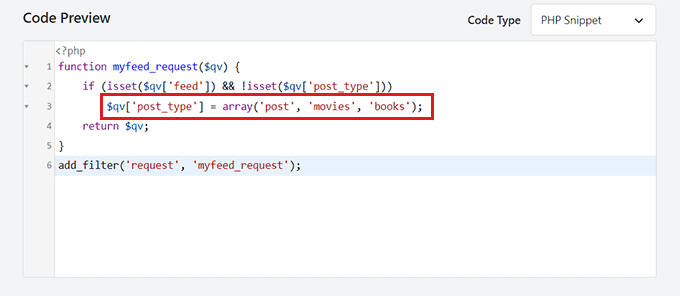
Successivamente, è necessario tornare in alto nella pagina e spostare l’interruttore “Inattivo” su “Attivo”.
Infine, non dimenticate di fare clic sul pulsante “Save Snippet” per salvare ed eseguire il codice sul vostro sito web WordPress.
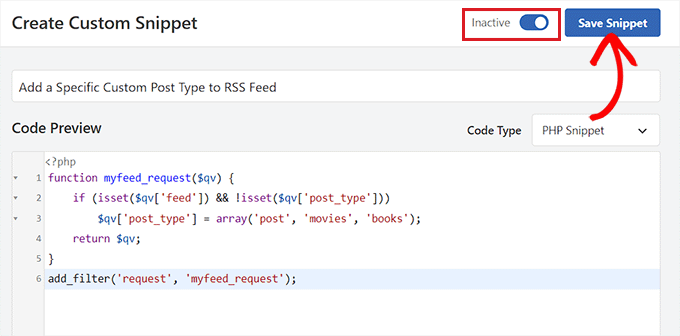
Il contenuto del post type personalizzato sarà ora aggiunto al feed RSS principale del sito.
Speriamo che questo articolo vi abbia aiutato a capire come creare un feed RSS separato per i post type / tipi di contenuto personalizzati in WordPress. Potreste anche consultare il nostro tutorial sull’ottimizzazione dei feed RSS di WordPress e la nostra scelta dei migliori plugin RSS per WordPress.
Se questo articolo vi è piaciuto, iscrivetevi al nostro canale YouTube per le esercitazioni video su WordPress. Potete trovarci anche su Twitter e Facebook.





Syed Balkhi says
Hey WPBeginner readers,
Did you know you can win exciting prizes by commenting on WPBeginner?
Every month, our top blog commenters will win HUGE rewards, including premium WordPress plugin licenses and cash prizes.
You can get more details about the contest from here.
Start sharing your thoughts below to stand a chance to win!
Buddika Wijerathena says
Is there way to create RSS feed for single page ?
Ex – example.com/single-post-type/single-post-name
How to create RSS for this ?
WPBeginner Support says
RSS feeds are for listing multiple posts, the RSS would include a link to the post itself. We would not recommend creating a specific RSS feed for one post or page.
Admin
Milan says
Hey, and do you know any rss wordpress plugin for visitors ? As big new companies have own RSS creator to put rss on some freelancer sites, I want to it same, but not with post but with custom post types….do you know some RSS plugin ?
Tori says
It still doesn’t work for me – I’m trying to display an RSS Feed for the content on this page –
and displays the RSS feed for all of my posts. Any thoughts?
WPBeginner Support says
Hi Tori,
Pages are not included in an RSS feed. The URL you are using would work if you had a custom post type with that particular name.
Admin
Tori says
Thank you for the response. I’m sorry for the confusion as it looks like my links didn’t appear. The posts that appear on that page are custom posts (it’s like the blog roll but for custom posts), but the method to do the RSS feed didn’t work for me. Any thoughts or suggestions?
WPBeginner Support says
Hey Tori,
If you are certain that the posts belong to a custom post type, then you need to find out the name used by the custom post type. You can do that by clicking on the custom post type menu item in your WordPress admin sidebar. Clicking on it will take you to an admin page listing all the posts in that post type. Now if you look into the browser address bar you will see something like this:
http://www.example.com/wp-admin/edit.php?post_type=your_post_typeThe part that appears after the post_type= is your custom post type name. Now you need to use this to reach the RSS feed URL for that custom post type.
http://www.example.com/feed/?post_type=your_post_typeHope this helps.
Tori says
Thank you for the response. When I do that, I see this error message — any thoughts?
______
This page contains the following errors:
error on line 2 at column 1: Extra content at the end of the document
Below is a rendering of the page up to the first error.
WPBeginner Support says
Hey Tori,
Please see our guide on how to fix RSS feed Errors.
Admin
Cédric Charles says
Hi and thanks for this !
I would like to add custom fields for my custom post type feed (not for the regular posts, only for my custom post type).
How could I do that ?
Thanks a lot !
Toni says
Great tip! I almost made it from scratch! thank you!
erika says
Thank you a lot! your website helped me so much
mike says
I’ve gotten this to work but it limits the posts in the rss feed to 10 when I feedburn it. Is there any way to create a full rss feed for custom post types without limiting the quantity of posts it pulls in?
Editorial Staff says
Main feed normally displays the most recent posts. If a user tries to pull your feed using their feed reader, it will pull all older posts as well.
Admin
Andrew says
Hi there. Could you tell me how to create a feed for all post types, so someone can signup to a single RSS feed for all posts on the site, regardless of which post type they are in?
Editorial Staff says
You can combine custom post types in your main RSS feed.
https://www.wpbeginner.com/wp-tutorials/how-to-add-custom-post-types-to-your-main-wordpress-rss-feed/
Admin
Rems says
THANK YOU VERY MUCH, i was looking for this info for 2 hours. Glad i found your info. Fu…. taxonomy, where were you?!! aahhh!
Work so fine now
gabearnold says
Thanks! This is simple and a nice tip I didn’t know.
AlexAmelines says
it works for me and I love you for it. I created a link to each pos type I’ve got, but in the RSS reader they are all called the same, any way I can affect the title of the feed to reflect the post type?
Alan says
If I am using a slug re-write for the taxonomy that wouldn’t make a difference and be causing the problem would it? I’ve tried both ways and it doesn’t work either way, with the actual registered taxonomy title or the slug.
Alan says
No plugins. But I haven’t been able to figure out how to url my taxonomies with my custom post types like…
http://www.mysite.com/custompost/taxonomy/taxonmyterm
It’s just…
http://www.mysite.com/taxonomy/taxonomyterm
Would this have an effect?
Alan says
That doesn’t seem to work with the taxonomies.
Editorial Staff says
In our example if you notice, the genre is a taxonomy and it should work.
Admin
Alan says
Yeah, I replaced that with my own taxonomy followed by an equal sign and then one of my taxonomy terms, but it still just displayed the custom post type’s feed.
Alan says
It actually redirects back to the content post type’s feed url.
Editorial Staff says
Are you using any plugin to redirect this? Because this should not be happening…
Alan says
No plugins. But I haven’t been able to figure out how to url my taxonomies with my custom post types like…
http://www.mysite.com/custompost/taxonomy/taxonmyterm
It’s just…
http://www.mysite.com/taxonomy/taxonomyterm
Would this have an effect?
Aldi says
I can’t seem to make that work. It only takes me back to the custom post type archive page again.
Btw, I use Custom Post Permalinks plugin to allow custom post type permalinks and archive pages. Could that have created the issue??
Cheers!
Aldi says
Oops, sorry.. it was my theme’s problem. I had an action call to redirect anything that is related to custom post types, thus the redirection of the feeds. But got it fixed now.